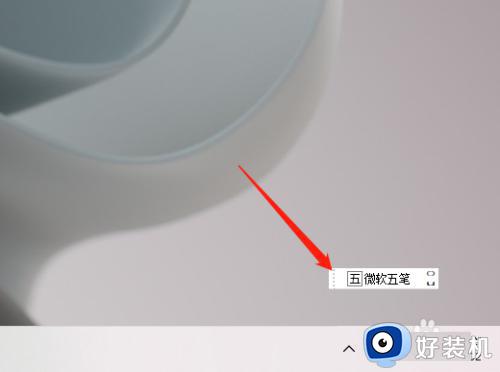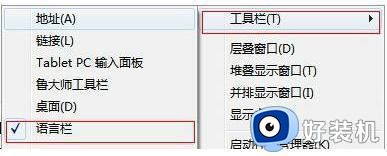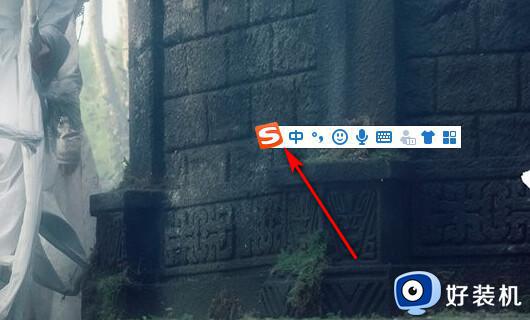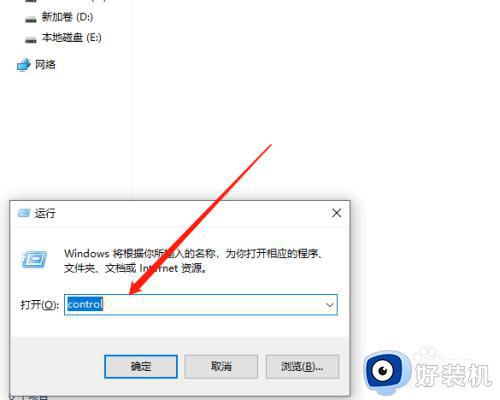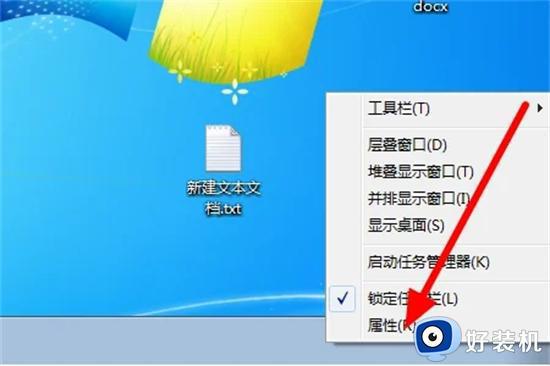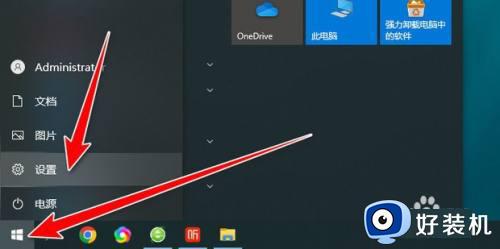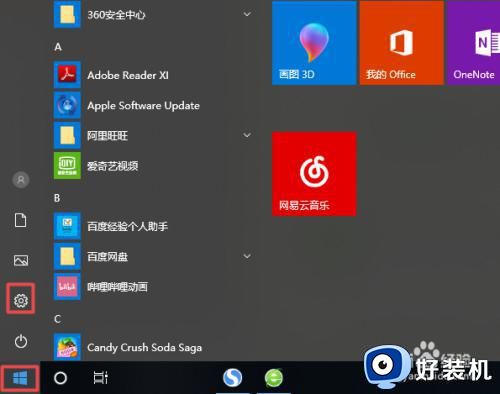任务栏没有输入法怎么弄 如何在任务栏显示输入法
时间:2024-01-16 20:11:01作者:haoxt
电脑右下角任务栏一般会显示一些常用的图标,比如输入法图标,方便用户查看当前的输入法模式。有用户遇到任务栏不显示输入法图标的问题,那么任务栏没有输入法怎么弄呢?出现这个问题主要是设置问题,下面就来了解下如何在任务栏显示输入法的方法。
解决步骤:
1、首先,使用键盘组合键【win+i】直接打开windows设置页面。
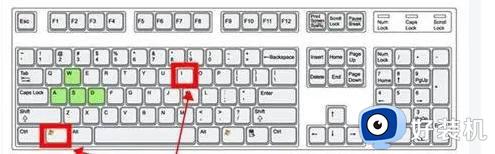
2、鼠标左键单击“设备”选项。
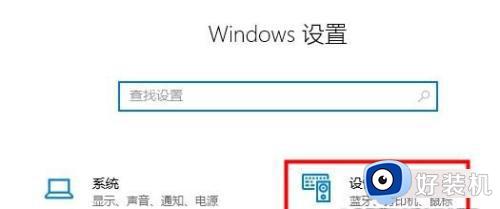
3、左侧单击“输入”,右侧找到“高级键盘设置”。
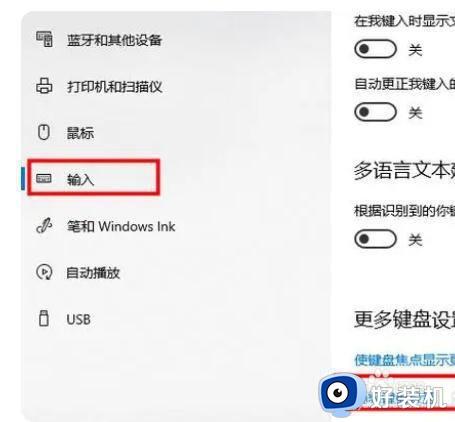
4、打开后用户可以修改默认输入法,并勾选“使用桌面语言栏”选项即可调出。
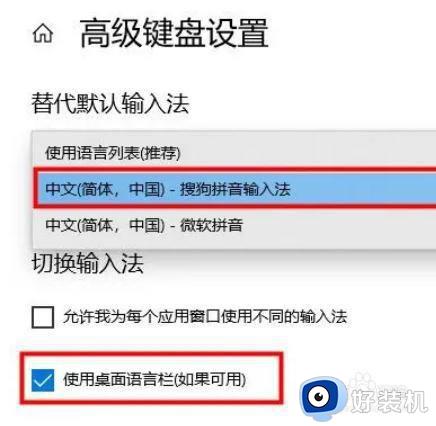
5、或者使用键盘组合键“Win+R”打开运行窗口。
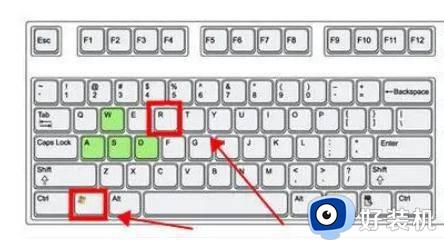
6、输入命令“ctfmon.exe”,按下回车键确定即可打开输入法。
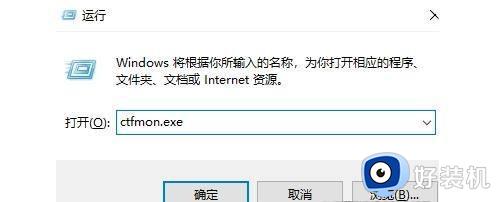
以上就是小编跟大家介绍的关于任务栏没有输入法怎么弄的操作步骤,如果你有遇到这个问题,就可以参考上面的教程来解决。